1) Deschideți utilitarul "Run". Pentru aceasta, apăsați combinația tastei Win + R sau faceți clic pe butonul din dreapta al mouse-ului în colțul "Start" și alegeți "Run":
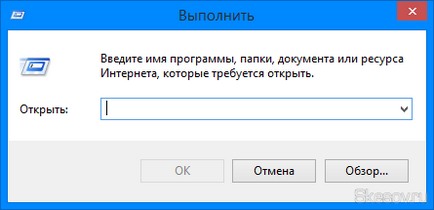
2) În fereastra care se deschide, introduceți msconfig și faceți clic pe OK. Intrăm în utilitarul "Configurația sistemului". În seria Windows 8, a suferit modificări, în comparație cu vechiul sistem de operare. Dar își îndeplinește funcțiile în mod corespunzător.
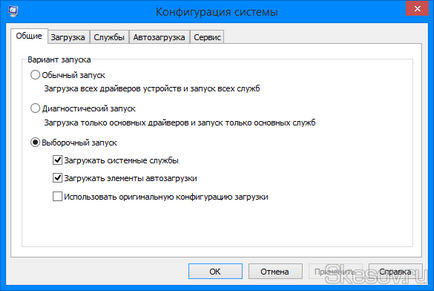
3) Mergeți la fila "Download" și setați timpul în secunde în parametrul "Timeout". Faceți clic pe OK când ați terminat.
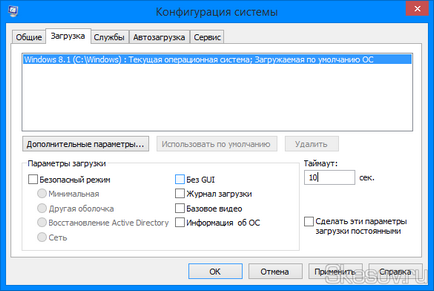
Vă mulțumesc pentru atenție :)
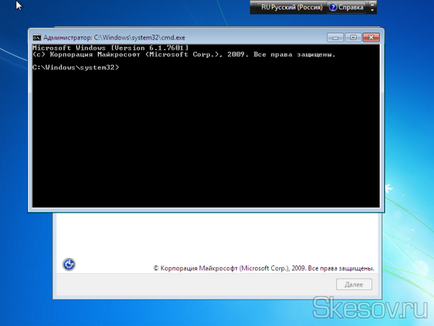
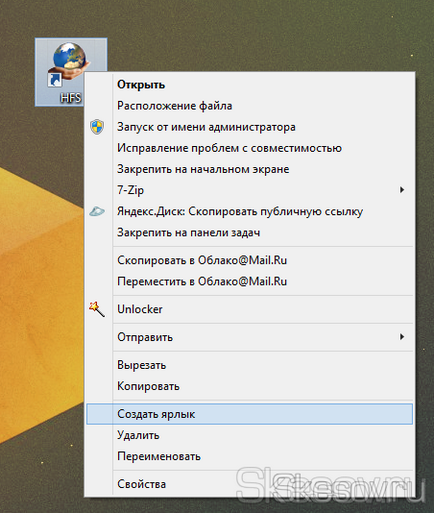
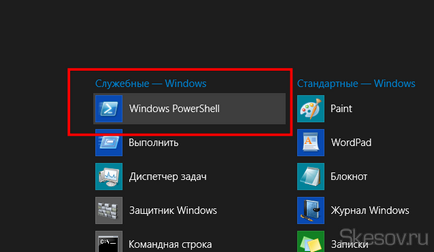
Funcționează! Totul este OK.
Și sunt mulțumit de tot?
Acasă / Articole pentru platforma PC (Windows și Debian) / System / Cum se schimbă timpul pentru a selecta sistemul de operare atunci când computerul pornește în Windows 8.1 și 8